Itu Chromecast dengan Google TV memiliki tata letak Google TV baru yang sebagian besar cukup bagus. Semua aplikasi Anda sudah dekat, mudah untuk menelusuri acara atau film dari genre favorit Anda, dan Asisten Google berarti bahwa acara atau film apa pun hanya dengan perintah suara. Ini adalah salah satu dari banyak alasan Chromecast dengan Google TV adalah salah satu dari perangkat streaming terbaik, tetapi jika Anda bukan penggemar yang terus-menerus dibombardir dengan rekomendasi Google TV — terutama pada perangkat bersama di mana rekomendasi tersebut mungkin miring — berikut cara menonaktifkan rekomendasi yang dipersonalisasi dan masuk ke mode khusus aplikasi di Google TELEVISI.
Cara mengaktifkan mode hanya aplikasi di Google TV
-
Di layar beranda, buka kiri ke gambar profil Anda.
 Sumber: Android Central
Sumber: Android Central -
Pilih Pengaturan.
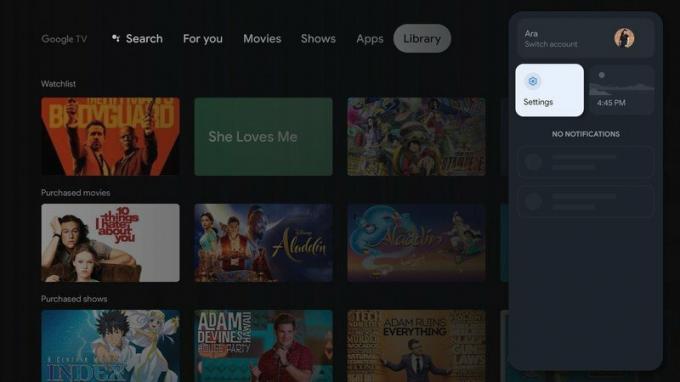 Sumber: Android Central
Sumber: Android Central -
Pilih Akun & Masuk.
 Sumber: Android Central
Sumber: Android Central -
Pilih Anda akun Google.
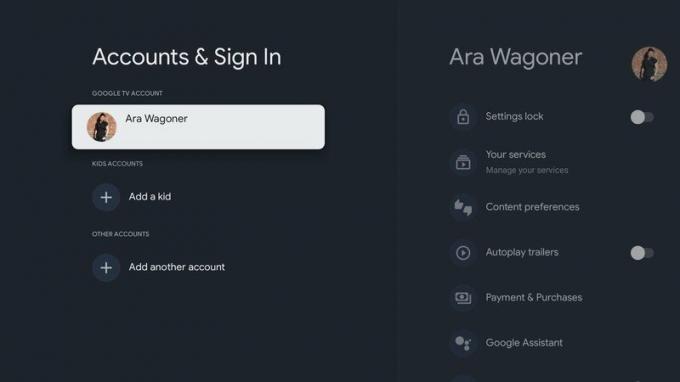 Sumber: Android Central
Sumber: Android Central - Gulir ke bawah ke bagian bawah daftar.
-
Pilih Modus aplikasi saja.
 Sumber: Android Central
Sumber: Android Central -
Pilih Nyalakan.
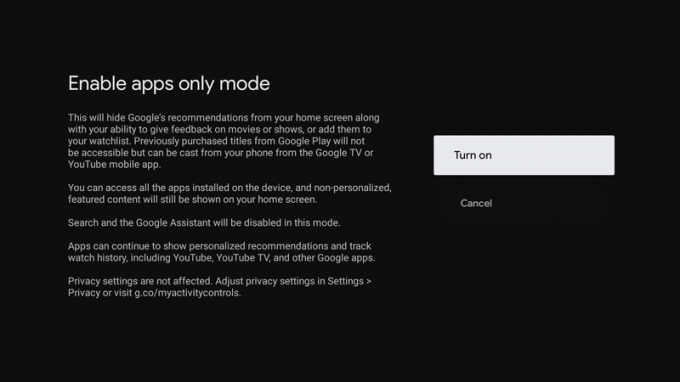 Sumber: Android Central
Sumber: Android Central - tekan tombol Home untuk keluar dari Pengaturan.
Ini akan memakan waktu satu atau 10 detik, tetapi layar beranda Anda akan dimuat ulang dengan antarmuka yang jauh lebih minimal, hanya terdiri dari aplikasi yang Anda instal dan lima iklan bersponsor, yang tidak pernah dapat Anda matikan.
Layanan tidak tersedia dalam mode hanya aplikasi
Ini adalah tampilan minimal yang bagus, dan saya menyukainya, ada beberapa alasan besar Anda mungkin akan mematikan mode hanya aplikasi dalam beberapa jam:
- Asisten Google dan fungsi pencarian dinonaktifkan.
- Konten YouTube atau Google TV yang dibeli tidak tersedia melalui antarmuka Google TV, jadi Anda harus mentransmisikannya dari ponsel atau komputer.
- Daftar Pantauan Anda tidak dapat diakses.
Jika Anda belum pernah membeli film atau acara TV dari Google TV, Google Play, atau YouTube, ketentuan kedua itu tidak akan berarti banyak, tetapi mode hanya aplikasi hanya menampilkan aplikasi lain, bukan Google TV yang sebenarnya. aplikasi tempat konten yang Anda beli berada, Ini adalah kelalaian yang sangat tidak wajar, dan salah satu yang membuatnya cukup sulit bagi pengguna lama Google Play / Android untuk menghindari rekomendasi yang biasa-biasa saja mode.
Masalah yang lebih besar adalah itu mati Asisten Google grosir, jadi tidak perlu menggunakan perintah suara untuk memundurkan, melompat ke depan, atau dengan cepat memunculkan Moana untuk kesejuta kalinya daripada harus menggali ke dalam Disney+ aplikasi untuk itu. Asisten adalah salah satu hal yang dapat Anda gunakan tanpa menggunakannya, tetapi setelah Anda terbiasa dengan itu
Tentu saja, tersembunyi dalam semua jargon di layar mode khusus aplikasi adalah kebenaran yang sebenarnya: mematikan kemampuan Anda untuk Lihat rekomendasi tidak menghentikan Google atau aplikasi lain untuk melacak riwayat tontonan Anda. Mode khusus aplikasi hanya mematikan rekomendasi visual, tidak mengubah pengaturan privasi untuk membatasi data apa yang dikumpulkan pada Anda dan kebiasaan menonton Anda.
Ara Wagoner
Ara Wagoner adalah Penulis di Android Central. Dia membuat tema ponsel dan menyodok YouTube Music dengan tongkat. Saat dia tidak menulis tentang kasing, Chromebook, atau penyesuaian, dia berkeliaran di Walt Disney World. Jika Anda melihatnya tanpa headphone, LARI. Anda dapat mengikutinya di Twitter di @arawagco.
